Не обязательно хранить резервную копию в цифровом виде. Использование бумаги может быть даже безопаснее. Вот как сделать резервную копию ключа GnuPG старым добрым способом!

Асимметричные RSA-ключи, которые вы используете в таких инструментах, как GnuPG и SSH, очень важны для доступа к информации. Потеря ключа делает доступ к зашифрованным данным практически невозможным. Проблемы, создаваемые удаленными серверами без доступа, также могут быть серьезными, поэтому важно создавать резервные копии ключей и хранить их в безопасности. Использование бумаги для хранения резервных копий ключей – это не тот метод, который сразу приходит на ум. Однако это один из самых безопасных способов
Почему вы должны хранить ключи GnuPG на бумаге?
Мы храним важную информацию на бумаге уже много веков. Все мы знаем, что древние египтяне использовали папирусы, датируемые 3000 годом до нашей эры. Интересно, что папирус также устойчив к огню, если хранить его в куче, как книгу. Таким образом, многим старым книгам удалось дожить до наших дней. Сегодня, с развитием водостойкой бумаги и технологий печати, отпечаток, сделанный тонером на бескислотной бумаге, гораздо долговечнее многих методов записи
Хотя бумага – не самый дешевый носитель информации, это очень экономичный выбор для записи небольших данных, таких как ключи шифрования. Ключ GnuPG можно легко сохранить с помощью принтера и пяти-двадцати листов бумаги. В то же время вор, вломившийся в ваш дом, будет жаждать заполучить ваш жесткий диск или машину, к которой подключен жесткий диск. Но ни у кого не возникнет желания украсть пачку бумаги
Для хранения бумажных резервных копий не нужны особые условия. Даже если вы защищаете жесткий диск и аналогичные носители цифровой записи от таких факторов, как влажность, температура и чрезмерная вибрация, существует вероятность порчи. С другой стороны, бумаги, помещенные в пакет или коробку, остаются в целости и сохранности, даже если вы их забудете
Каковы недостатки хранения бумаги?
Создание бумажных резервных копий цифровых данных – сложная задача. В настоящее время перенос данных на другой цифровой носитель относительно прост. Однако безопасный перенос данных на аналоговую систему, такую как бумага, может стать головной болью
Кроме того, если нет возможности восстановить данные из резервной копии, ее нельзя называть резервной копией. Для переноса данных с печатной страницы обратно на компьютер необходимо использовать такие методы, как QR-коды, матрицы данных или OCR. Для этого необходимо отсканировать бумагу с помощью сканера. В крайнем случае, можно ввести данные вручную бит за битом. Но это последнее средство, так как это трудоемкий процесс
Как установить программу Paperbackup
Paperbackup – это программное обеспечение, разработанное на языке Python, которое позволяет легко извлекать цифровые данные в ASCII-кодировке из бумажных резервных копий. Как и большинство кода Python, Paperbackup имеет некоторые зависимости
Выполнив следующую команду, вы можете загрузить и установить необходимые зависимости в вашей системе
Для дистрибутивов, использующих RPM (Red Hat, Fedora, CentOS и т.д.):
sudo yum install PyX enscript qrencode hashlib zbar npython3 -m pip install hashlib Pillow n
Для дистрибутивов, использующих APT (Debian, Ubuntu, Mint и т.д.):
sudo apt-get update && sudo apt-get install python3-pyx enscript python3-qrencode python3-zbar npython3 -m pip install hashlib Pillow n
Создание резервных копий ключей или данных с помощью Paperbackup
Сначала создайте ключ GnuPG. Затем сделайте этот ключ доступным для резервного копирования. Для этого введите требуемую информацию и сгенерируйте ключ GnuPG с помощью следующей команды:
gpg --gen-key n
Если вы также установили пароль, который запрашивает gpg, и видите распечатку, содержащую различную информацию о вашем ключе, то ваш ключ готов. На этом этапе для вашего ключа есть значение, которое вы должны записать. Чтобы получить это значение, воспользуйтесь командой ниже и скопируйте значение, которое вы видите в красном поле на рисунке:
gpg --list-secret-keys --keyid-format=short (your-user-email) n
Вы можете заменить здесь значение ‘johndoe@muo.com’ на указанный вами адрес электронной почты
Значение E3122E78 на изображении выше – это идентификатор ключа. Конечно, для вас это значение будет другим. Используя его, сделайте ключ GnuPG доступным для резервного копирования следующим образом. В результате выполнения этой команды будет создан файл с именем myKey_sec.asc:
gpg --export-secret-keys --armour E3122E78 > myKey_sec.asc n
Вы можете просмотреть содержимое файла с помощью следующей команды:
cat myKey_sec.asc n
На этом этапе вы получите результат, который выглядит следующим образом:

Все скриншоты основаны на дистрибутиве GNU/Linux Debian. Однако все команды gpg, описанные до этого момента, можно использовать и в Microsoft Windows
Что нужно сделать для резервного копирования любого файла
Если данные, которые вы хотите резервировать, являются чем-то другим, вы можете подготовить их к резервному копированию, закодировав их в base64 с помощью команды, приведенной ниже. Обратите внимание, что результат будет примерно на 25 процентов больше, чем данные, которые вы будете резервировать
В качестве примера вы можете создать на рабочем столе файл под названием ‘test.txt’. Запишите различные данные в этот текстовый файл только для примера
cat test.txt n#Output nHello! I am a text file. n
Теперь, когда вы также отредактировали содержимое тестового файла, вы можете использовать следующую команду:
base64 -w 65 [data to back up] > [file to save] n
Затем загляните в файл ‘test_base64’, чтобы убедиться, что содержимое файла изменилось на base64:
cat test_base64 n
Как вы видите, теперь вы закодировали ваш текстовый файл в base64
Подготовка к разбивке на страницы
Вы подготовили ключ или данные для резервного копирования. Далее необходимо установить Paperbackup. Сначала зайдите на GitHub-репозиторий Paperbackup и скачайте репозиторий в формате zip. Вы также можете клонировать git-репозиторий на свой компьютер с помощью следующей команды:
git clone https://github.com/intra2net/paperbackup n
Распакуйте скачанный файл куда-нибудь и перейдите в каталог, где находится Paperbackup. Откройте здесь терминал. Затем вы можете использовать приведенную ниже команду для подготовки резервной копии газеты в формате PDF:
python3 paperbackup.py [directory of the file to backup] n
Конечно, здесь вы можете использовать не только созданный вами файл, но и ваш ключевой документ GnuPG. Если вы помните, ранее вы поместили этот ключ GnuPG в файл под названием myKey_sec.asc

После того, как скрипт выполнит свою работу, в каталоге, где вы его запустили, появится PDF-файл, как показано здесь:

Размер QR-кодов и других методов шифрования будет зависеть от содержимого файла, который вы будете резервировать
Распечатайте созданную резервную копию
Решение о печати резервной копии остается за вами. Один из моментов, который необходимо учитывать, – можно ли доверять вашему оборудованию и соединению, которое вы используете для доступа к нему (напр.принтер в локальной сети), если вы создали защищенную резервную копию без пароля. Наиболее надежным методом в этом отношении является печать PDF-файла непосредственно с принтера, добавив файл на USB-накопитель или подключив принтер к компьютеру через USB
Вы можете совершенно свободно использовать любую бумагу и метод печати. Все виды печати прослужат достаточно долго для ваших целей. Однако печать тонером на бескислотной бумаге обеспечит наилучшие результаты
После печати вы можете хранить ваши резервные копии, не складывая их, в конверте, а еще лучше – в водонепроницаемом пакете. Если вы датируете свою резервную копию, эта информация может пригодиться в будущем. Если вы берете другие будущие резервные копии, вы можете предотвратить их перепутывание
Кроме того, сканируйте бумажную резервную копию с максимально возможным разрешением
Если вам понадобится использовать эту резервную копию, вы можете восстановить PDF-файл, который является результатом сканирования, с помощью следующей команды после перемещения его в каталог Paperbackup:
./paperrestore.sh [PDF directory to recover] > recovery_file n
Paperbackup сохраняет файл в своем домашнем каталоге с именем, которое вы ему дадите
Насколько важно создавать резервные копии ключей?
Электронные устройства могут ломаться. К ним относятся жесткие диски, USB-носители или DVD-диски. Однако безопаснее будет перенести эти данные из цифровой среды в аналоговую. И вы сможете защитить их гораздо легче. Вы единственный человек, который знает, насколько важны для вас эти данные. В зависимости от проекта, над которым вы работаете, или важности данных, которые вы хотите сохранить, вы можете хранить их на бумаге
Защита своих данных должна стать привычкой. Для этого можно предпринять множество шагов. Распечатка резервных копий на бумаге – лишь одна из них


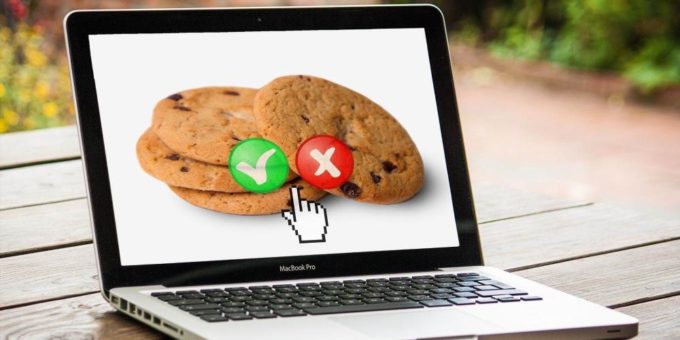



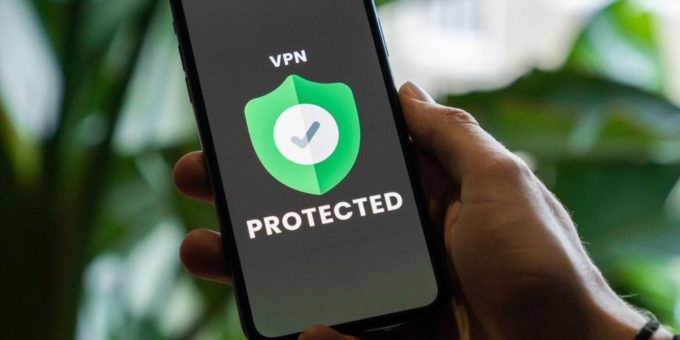




Комментировать